win11電腦c盤用戶名字怎麼改成英文?
- WBOYWBOYWBOYWBOYWBOYWBOYWBOYWBOYWBOYWBOYWBOYWBOYWB轉載
- 2024-02-13 08:50:072061瀏覽
php小編柚子將為大家解答如何將Win11電腦C盤使用者名稱改成英文的問題。在Win11系統中,使用者名稱是系統登入和檔案管理的重要標識,有時候我們可能需要將使用者名稱改成英文,以滿足個人需求或與特定軟體相容。雖然Win11系統相較於先前的版本有所變化,但改變使用者名稱的方法仍然簡單易操作。接下來,我們將為您詳細介紹具體步驟,幫助您成功更改C盤用戶名為英文。
win11電腦c盤使用者名字怎麼改成英文:
1、先點開開始選單,搜尋「cmd」並選擇「以管理員身分執行」。
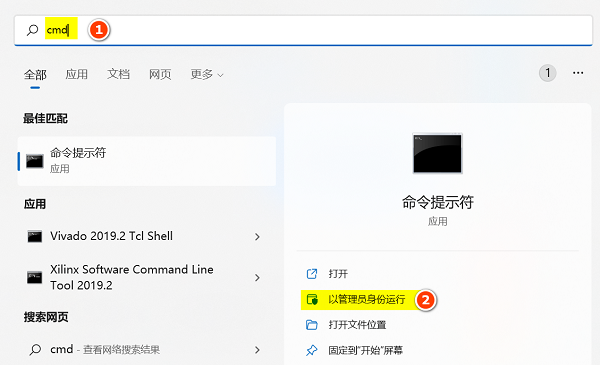
2、開啟後,輸入「net user administrator /active:yes」並回車運行。
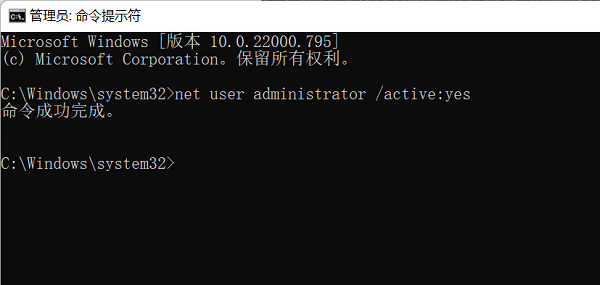
3、改完後,會出現一個新用戶,別管他,直接重新啟動電腦並選擇新用戶登入。
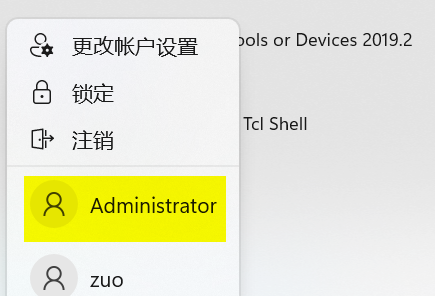
4、重新啟動後,進入「C:Users」路徑,直接重新命名使用者名稱資料夾為自己想要的英文。
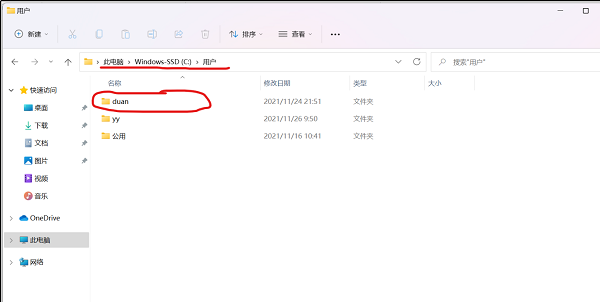
5、改好之後,按下「win r」開啟運行,並輸入「regedit」回車進入註冊表。
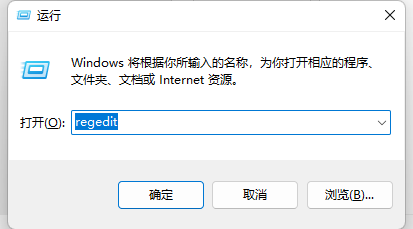
6、再進入「HKEY_LOCAL_MACHINE\SOFTWARE\Microsoft\Windows NT\CurrentVersion\ProfileList」位置,並依序開啟左邊每個選項下的「ProfileImagePath」。
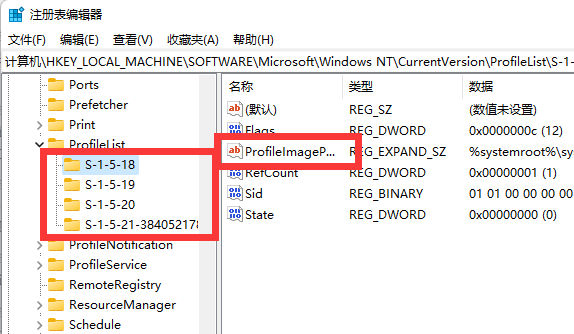
7、開啟後,分別將其中的數值資料都改為我們的使用者名稱資料夾路徑。
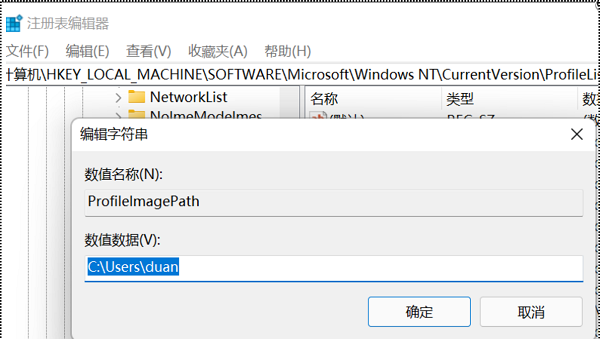
8、隨後來到「HKEY_LOCAL_MACHINE\SOFTWARE\Microsoft\Usermanager」位置並作同上修改。
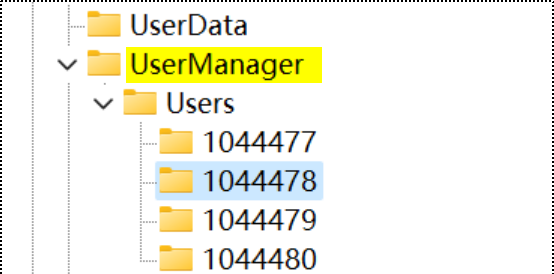
9、修改好之後,重複第一步,這次執行「net user administrator /active:no」指令並重新啟動電腦,選擇先前的使用者登入。
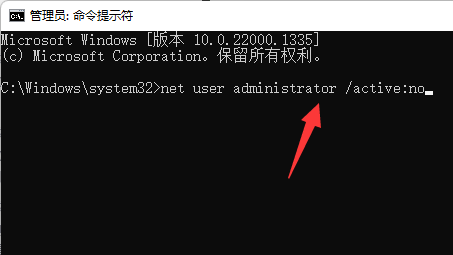
10、登入後,右鍵「此電腦」開啟「屬性」並開啟「進階系統設定」。
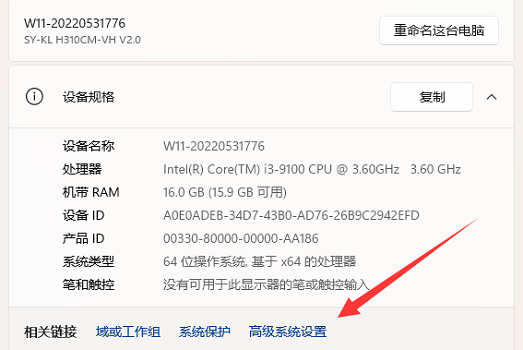
11、再開啟其中的「環境變數」設定。
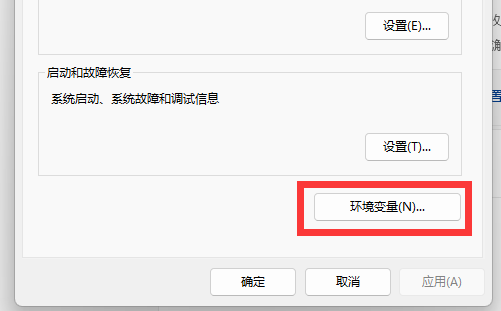
12、進入後,將其中的環境變數都改成剛剛的使用者名稱路徑。
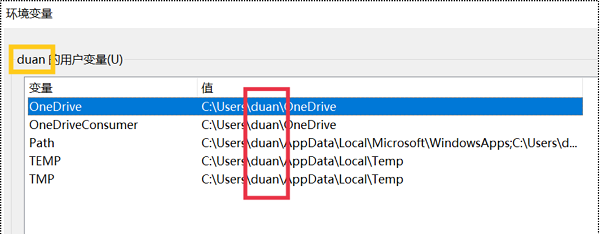
13、改好後,「win r」開啟執行,輸入「control userpasswords2」開啟用戶,選取要修改的用戶名,開啟「屬性」。
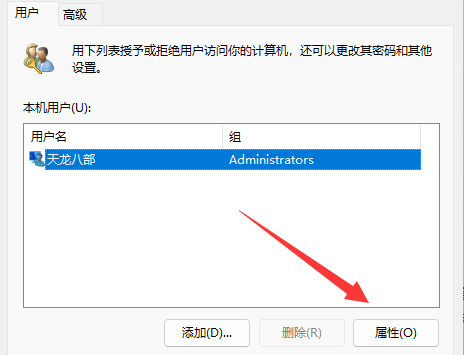
14、最後將使用者名稱改成想要的英文並儲存,再重新啟動電腦登入即可。
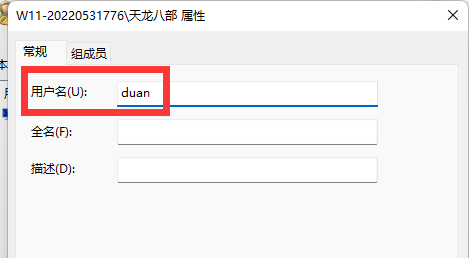
以上是win11電腦c盤用戶名字怎麼改成英文?的詳細內容。更多資訊請關注PHP中文網其他相關文章!

